
Rainmeter est une application légère pour personnaliser votre bureau Windows. Rainmeter fonctionne en installant des «skins» créés par la communauté, dont beaucoup peuvent changer le fonctionnement du bureau avec des widgets tels que des lanceurs d'applications, des lecteurs RSS et e-mail, des calendriers, des bulletins météo et bien d'autres. Il existe depuis Windows XP, où il était utilisé comme outil pour afficher des informations de base sur le bureau, mais il a depuis gagné une grande communauté qui a produit des skins de haute qualité qui peuvent changer toute l'expérience de bureau.
Installation de Rainmeter
Rainmeter est un programme open source et peut être téléchargé depuis leur site officiel . Si vous voulez les dernières mises à jour, vous pouvez également les créer à partir du code source à leur Dépôt Github .
Rainmeter peut également être installé de manière portable, mais ce n'est pas recommandé. L'installation standard fonctionne très bien.
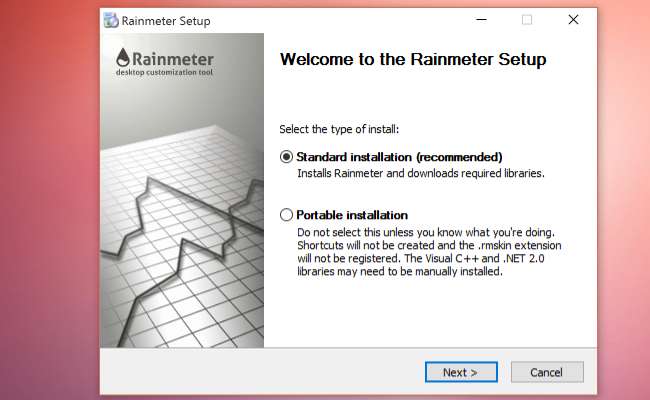
L'installation est simple, mais assurez-vous que «Lancer Rainmeter au démarrage» est coché, sinon il faudra le redémarrer manuellement après un redémarrage.
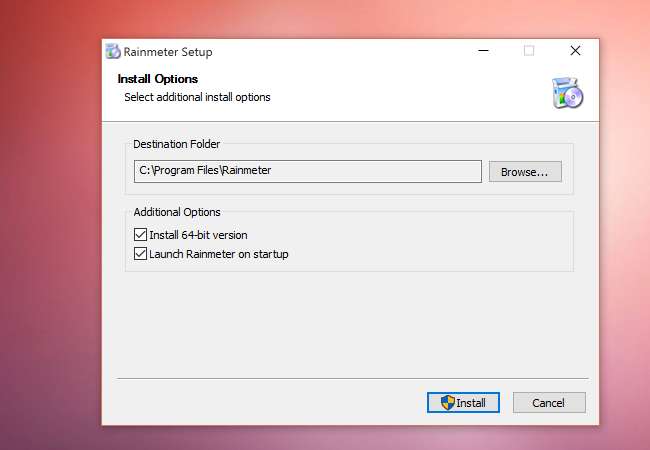
Une fois Rainmeter installé, vous devriez voir quelques nouveautés sur votre bureau, affichant des éléments de base comme l'utilisation du disque et du processeur. Il s'agit du skin par défaut de Rainmeter.
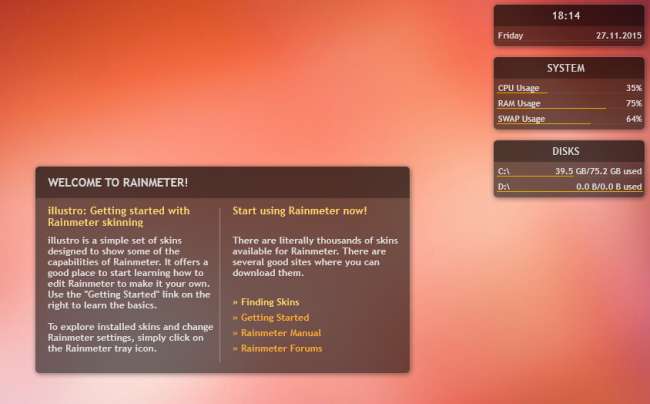
Pour accéder aux paramètres de Rainmeter, faites un clic droit sur l’un des skins et cliquez sur "Gérer le skin". Une fenêtre apparaîtra listant tous vos skins installés. En cliquant sur "Skins actifs", vous pourrez gérer chacun d'eux individuellement.
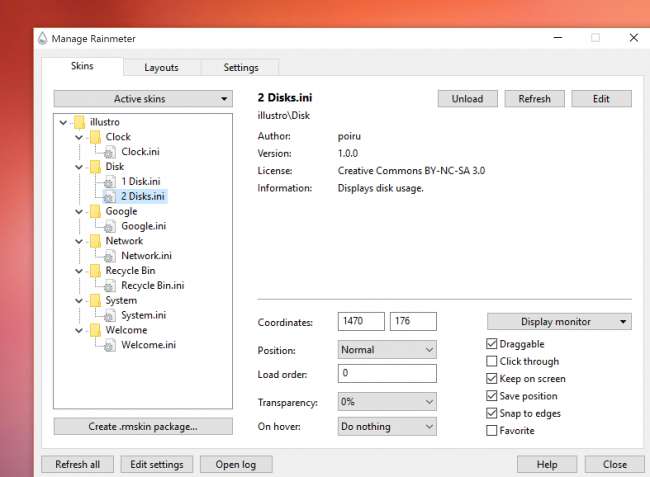
Vous pouvez modifier le positionnement et les paramètres de chaque skin. Si vous ne voulez pas faire glisser, cliquez sur "Glissable" et cliquez sur "Cliquer à travers". Cela désactivera également le menu contextuel, mais heureusement Rainmeter ajoute une icône dans la barre d'outils Windows, qui vous permet également d'accéder au menu.
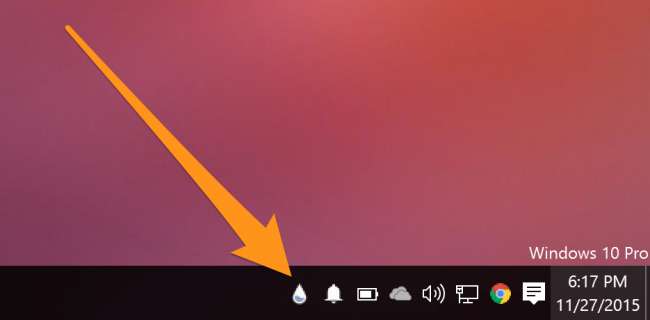
Recherche et installation de skins
Le skin par défaut de Rainmeter est utile, mais assez ennuyeux. De nombreux sites existent pour présenter les skins Rainmeter, y compris DeviantArt , Customize.org , et le Sous-programme Rainmeter . Le tri par «Top - All Time» sur le subreddit fait apparaître certains des meilleurs skins et mises en page. Les skins de ces sites peuvent être téléchargés et mélangés et assortis à votre choix. Certains skins, comme Énigme , sont essentiellement des suites Rainmeter entières à elles seules.
Pour installer un skin, double-cliquez simplement sur le fichier .rmskin. La fenêtre de Rainmeter apparaîtra pour vous permettre d'installer et d'activer le skin. Pour certains skins, il existe de nombreuses fonctionnalités différentes, donc si vous ne voulez pas que tout soit chargé en même temps, décochez "Charger les skins inclus", et Rainmeter les ajoutera simplement à votre liste de skins.
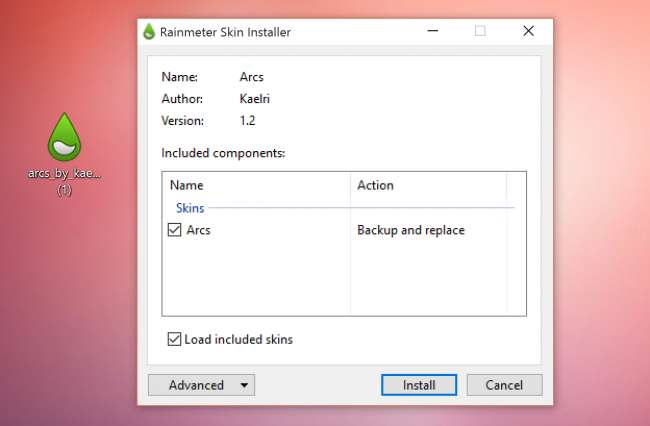
Ajuster le Rainmeter
Rainmeter permet une quantité incroyable de personnalisation. Si vous voulez vous salir les mains avec le code derrière les skins, ce n’est pas trop complexe. Faites un clic droit sur un skin et appuyez sur "Edit skin", ce qui fera apparaître un fichier de configuration avec de nombreuses définitions de variables.
Par exemple, si vous souhaitez changer la couleur du bord extérieur de cette horloge, vous pouvez modifier les valeurs de la variable qui contrôle cela. La plupart des skins ont des commentaires dans le fichier de configuration, il est donc facile de dire ce qui contrôle quoi.
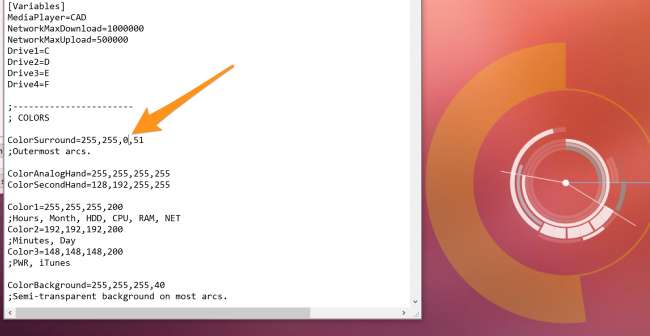
Alternatives à Rainmeter
Si vous utilisez un Mac ou Linux, vous n’avez malheureusement pas de chance, car il n’existe pas de version Rainmeter pour OS X ou Linux. Pour les utilisateurs de Mac, il y a Geektool . Geektool est également beaucoup plus orienté vers les personnes familiarisées avec la ligne de commande, car il fonctionne presque entièrement sur des scripts bash.








